Trimble Connect ist ein cloudbasiertes Common Data Environment (CDE) und eine Plattform zur Zusammenarbeit, die speziell für die Baubranche entwickelt wurde. Wenn Sie Trimble Connect mit SketchUp verwenden, können Sie Projektdaten organisieren, den Versionsverlauf bewahren und Modelle mit anderen Beteiligten teilen. Die SketchUp-Abonnements beinhalten den Zugriff auf Trimble Connect mit unbegrenztem Cloud-Speicher.
Weitere Informationen finden Sie unter Erste Schritte mit Trimble Connect. Umfassendere Informationen zu allen Themen rund um Trimble Connect finden Sie im Trimble Connect Knowledge Center.
Mit Trimble Connect und SketchUp ist der Zugriff auf cloudbasierte Modelle und deren Überarbeitung ganz einfach. Wenn Sie ein Modell aus SketchUp für Desktop in Trimble Connect speichern, werden Änderungen in der Cloud gesichert, sodass sie Ihrem Team und anderen Beteiligten zur Verfügung stehen, wenn diese auch über Trimble Connect auf die Dateien zugreifen. So können die Modelle auf allen SketchUp-Plattformen angezeigt und bearbeitet werden.
In SketchUp für Desktop finden Sie die wichtigsten Aktionen für die Arbeit mit cloudbasierten Dateien im Menü File (Datei) unter Trimble Connect:
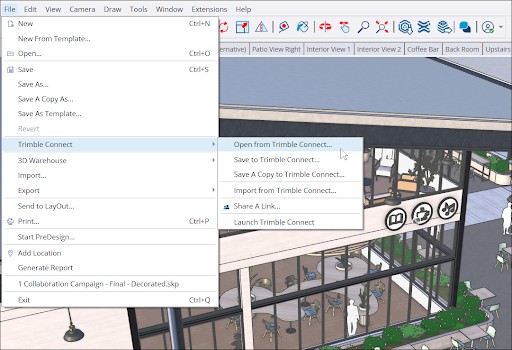
- Open from Trimble Connect (Aus Trimble Connect öffnen) – Durchsuchen Sie Ihre Trimble-Connect-Projekte nach der SKP-Datei, die Sie in SketchUp öffnen möchten.
- Save to Trimble Connect (In Trimble Connect speichern) – Speichern Sie das aktuelle SketchUp-Modell in Trimble Connect. Falls die Datei bereits in Trimble Connect gespeichert ist, wird eine neue Version erstellt.
- Save a Copy to Trimble Connect (Kopie in Trimble Connect speichern) – Speichern Sie eine Kopie des aktuellen Modells in Trimble Connect. Das ist hilfreich, wenn Sie eine lokale Version und separat eine Version in Trimble Connect speichern möchten.
- Import from Trimble Connect (Aus Trimble Connect importieren) – Durchsuchen Sie Ihre Trimble-Connect-Projekte nach anderen Dateitypen, wie Bildern oder Dateien, die nicht aus SketchUp stammen, und importieren Sie sie in das Modell.
- Share a Link (Link teilen) – Öffnen Sie die SketchUp-Freigabeoptionen. Weitere Informationen finden Sie unter Modell freigeben.
- Launch Trimble Connect (Trimble Connect starten) – Öffnen Sie Trimble Connect für Web in einem Browser. Hier können Sie den Versionsverlauf prüfen, den Zugriff auf Projekte verwalten und noch tiefer gehen, um SketchUp in erweiterter Form in Trimble-Connect-Arbeitsabläufen zu nutzen. Möglicherweise müssen Sie sich mit Ihrer Trimble-ID anmelden, um auf Ihr Trimble Connect-Konto zugreifen zu können.